
Pridávanie a úprava udalostí v kalendári na stránke iCloud.com
Do svojich kalendárov môžete pridať jednorazové, opakované, celodenné a viacdenné udalosti.
Môžete pozvať ďalších ľudí do udalosti, pridať poznámky a používať ďalšie funkcie.
Vytvorenie udalosti
Prejdite na icloud.com/calendar a prihláste sa do svojho Apple účet (ak je to potrebné).
Klepnite na
 v pravom hornom rohu.
v pravom hornom rohu.Tip: Na domovskej stránke iCloud.com vytvoríte novú udalosť tak, že v rohu karty Kalendár klepnete na
 . Kdekoľvek na stránke iCloud.com vytvoríte novú udalosť tak, že na paneli s nástrojmi klepnete na
. Kdekoľvek na stránke iCloud.com vytvoríte novú udalosť tak, že na paneli s nástrojmi klepnete na  a potom klepnete na Udalosť kalendára.
a potom klepnete na Udalosť kalendára.Zadajte názov a miesto udalosti a potom vykonajte niektorý z nasledujúcich krokov:
Výber kalendára, do ktorého má udalosť patriť: Ak máte viac kalendárov, a chcete udalosť do niektorého pridať, klepnite na rozbaľovaciu ponuku Kalendár a vyberte niektorú možnosť.
Konfigurácia udalosti tak, aby trvala celý deň: Zapnite Celý deň
Nastavenie dátumu a času udalosti: Klepnite na polia Začína sa a Končí sa a upravte dátumy alebo časy.
Nastavenie časového pásma udalosti: Klepnite na rozbaľovaciu ponuku Časové pásmo a vyberte požadovanú možnosť. Ak rozbaľovaciu ponuku Časové pásmo nevidíte, zapnite podporu časových pásiem.
Ponechanie udalosti v rovnakom časovom pásme (aj keď sa zmení časové pásmo kalendára): Klepnite na rozbaľovaciu ponuku Časové pásmo a vyberte možnosť Plávajúce.
Nastavenie udalosti ako viacdňovej: Vyberte položku Celý deň a špecifikujte dátumy v poliach Začína sa a Končí sa.
Nastavenie udalosti ako opakovanej: Klepnite na rozbaľovaciu ponuku Opakovať a vyberte niektorú možnosť.
Pridanie pozvaných osôb: Vedľa položky Pozvaní klepnite na
 a zadajte jednu alebo viac emailových adries. Viac sa dozviete v sekcii Pozvanie iných ľudí.
a zadajte jednu alebo viac emailových adries. Viac sa dozviete v sekcii Pozvanie iných ľudí.Pridanie príloh: Vedľa položky Prílohy klepnite na
 a vyberte súbor na nahratie. V udalosti sa zobrazí ikona kancelárskej spinky
a vyberte súbor na nahratie. V udalosti sa zobrazí ikona kancelárskej spinky  , ktorá označuje, že udalosť obsahuje prílohu.
, ktorá označuje, že udalosť obsahuje prílohu.Pridanie odkazu na udalosť: Zadajte do poľa adresy URL.
Pridanie poznámky k udalosti: Zadajte do poľa Poznámky.
Môžete tiež nastaviť upozornenie.
Klepnite na položku Pridať.
Nastavenie predvoleného kalendára, do ktorého sa budú pridávať udalosti
Prejdite na icloud.com/calendar a prihláste sa do svojho Apple účtu (ak je to potrebné).
Klepnite na
 v hornej časti bočného panela a vyberte Nastavenia.
v hornej časti bočného panela a vyberte Nastavenia.Klepnite na Udalosti, potom na rozbaľovaciu ponuku Pridať udalosti a pozvánky do a vyberte kalendár.
Klepnite na
 .
.
Presunutie udalosti do iného kalendára
Udalosť môžete presunúť do ktoréhokoľvek kalendára, ktorý vlastníte alebo ktorý s vami niekto zdieľal.
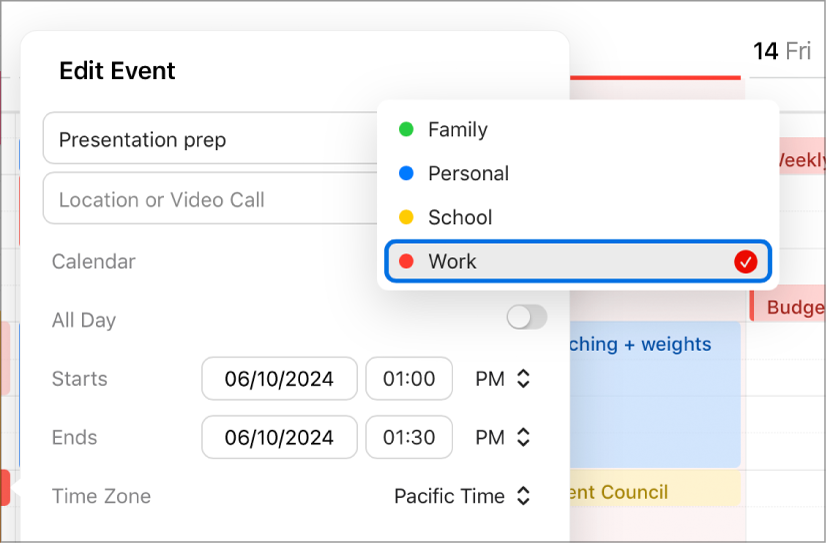
Prejdite na icloud.com/calendar a prihláste sa do svojho Apple účtu (ak je to potrebné).
Klepnite na udalosť, ktorú chcete presunúť.
Klepnite na rozbaľovaciu ponuku Kalendár.
Vyberte kalendár, do ktorého chcete udalosť presunúť, a klepnite na Uložiť.
Nastavenia udalosti môžete kedykoľvek zmeniť. Klepnutím na udalosť ju otvoríte a môžete vykonať úpravy.